发布时间:2021-09-26 11: 21: 49
在代码编辑过程中,往往需要处理一堆散乱的数据或者字符,这时候较为理想的排序是可以大大简化处理难度的,并且对于大多数有强迫症的程序员而言,一组规则的数据显然感观更好。如是,UltraEdit的排序功能正好契合我们的需求,它能在这种非表格的情况下完成排序,可以说特别实用便利。
本文章主要介绍UltraEdit中排序功能的使用,以及使用过程中的一些注意事项。
一、打开排序功能页面
点击:编辑—排序—高级排序/选项。
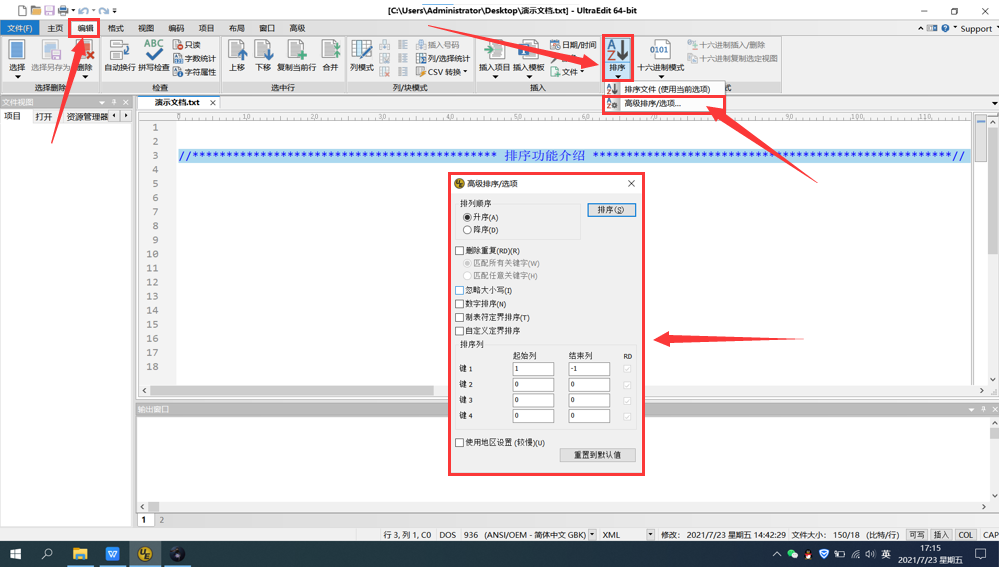
二、排序功能介绍
数字排序。
将数字按照要求排序,有升序和降序两种。
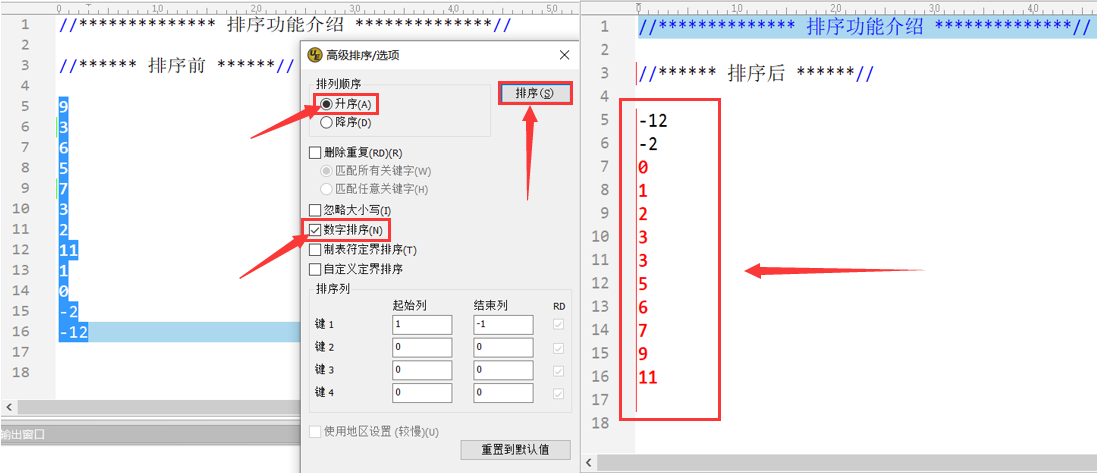
排序过程中的注意事项:排序前需将待排序的内容全部选中。仅支持列排序,行排序无效。每行仅第一个内容参与排列,长短不限,存在分隔或空格视为该行内容边界,该行后续内容不进行排序。
删除重复。
在完成排序的同时,该功能会将所排内容中重复的内容删除,可以按照个人需要来选择是否勾选。
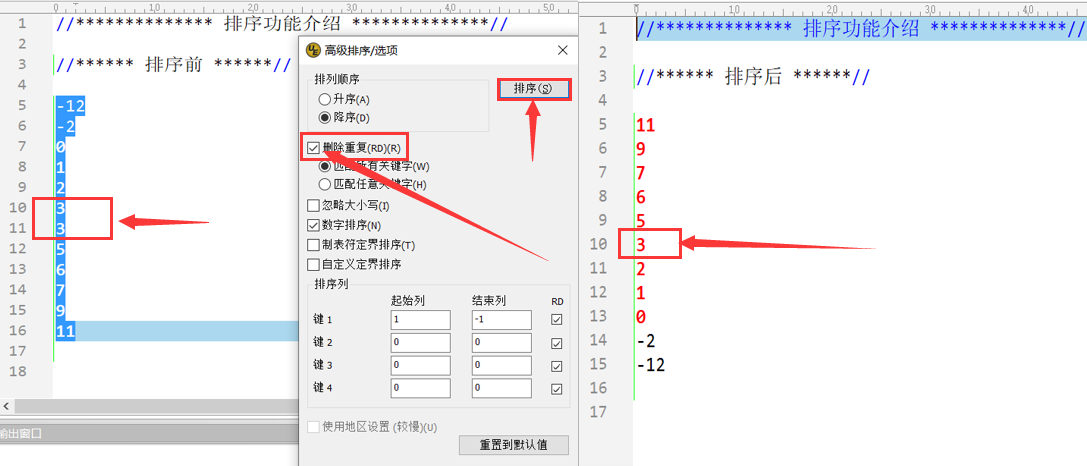
制表符定界排序。
当待排内容连在一起,而我们需要排的仅仅是内容的前半部分,此时可以选择制表符定界排序,使用前需要在待排内容的后面加上制表符,例如图4中的竖线,制表符种类很多,可以自己添加。当然UltraEdit有列编辑模式,所以不用担心添加麻烦。
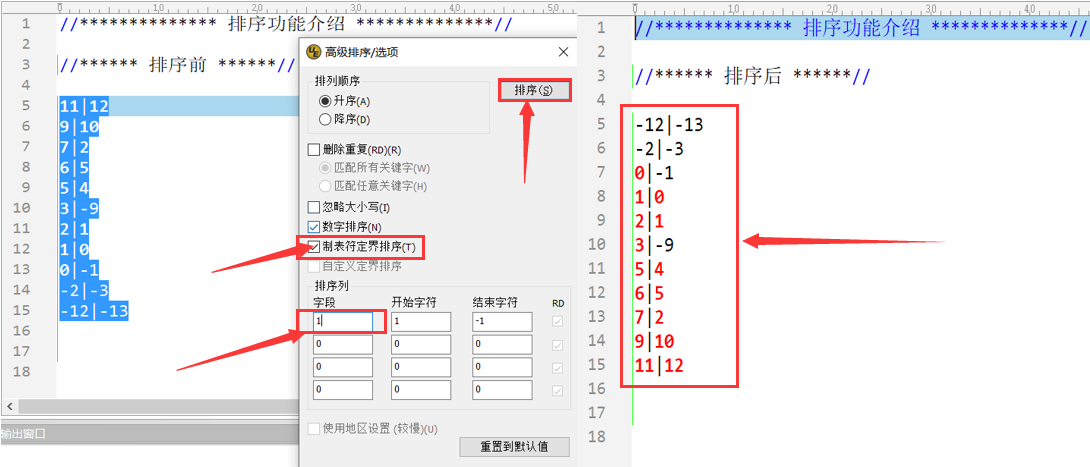
自定义定界排序。
假如我想排的是第二个内容不是第一个,此时可以勾选自定义定界排序,需要自己设定内容之间的标志,就是定界,可以让机器能识别哪个内容是第一个,哪个是第二个。图5中设定竖线作为边界标志,可以自己设定,例如逗号、句号等等都可以作为边界标志。
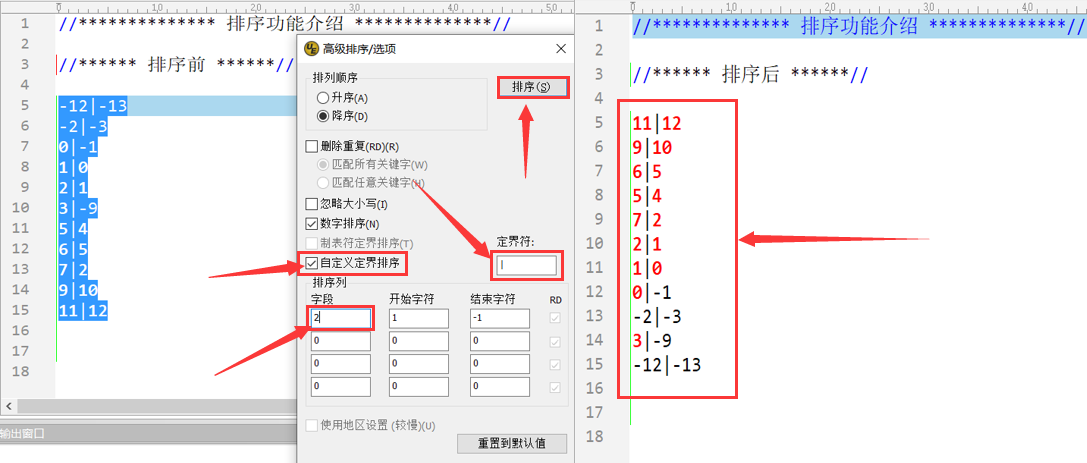
排序功能也可以对字母进行排序,它会将字母按照字母表的顺序排序,大写的字母都会位于小写字母之前。假如我们需要它能不分大小写的排序,此时可以勾选忽略大小写的选项。
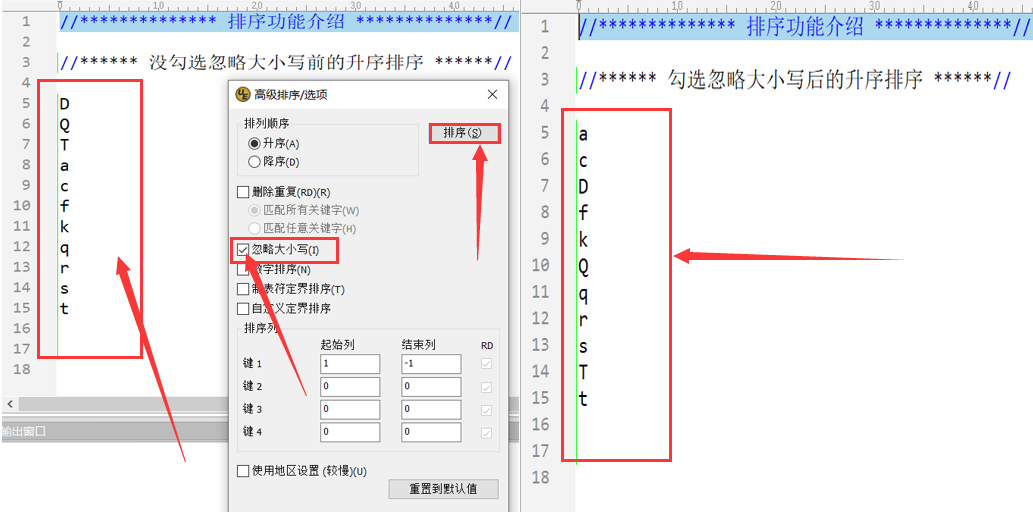
排序功能不仅仅只用于数字和字母的排序,它还能对中文字符进行排序,不过排序方式是按照中文的拼音首字母来进行排序,可以根据自己需要使用。
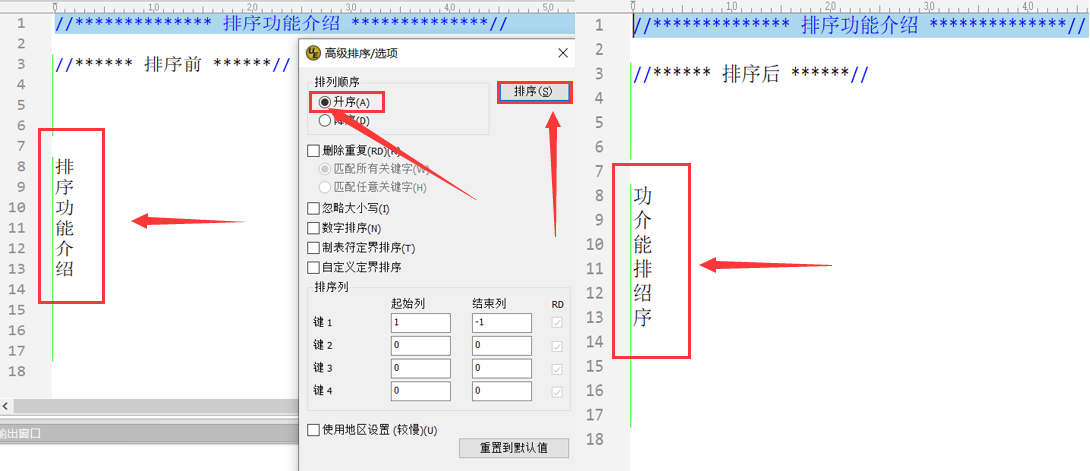
以上便是UltraEdit中排序功能的介绍。
UltraEdit中除了便捷的排序之外还有很多实用的功能,便利之余代码编辑更加高效,大家可以前往UltraEdit中文网站下载软件试用。
作者:零缘
展开阅读全文
︾
读者也喜欢这些内容:

UltraEdit2024.0新功能介绍
云存储服务进入编辑器,沿着出现了编写脚本和自动化工作流的新方法。...
阅读全文 >

ultraedit新建工程项目教程,UE怎么管理工程项目文件
随着计算机技术的不断发展,文本编辑器成为程序员和开发人员的得力助手。而UltraEdit(UE)作为其中的佼佼者,为用户提供了丰富的功能和强大的工程项目管理能力。本文将深入探讨如何在UltraEdit中新建工程项目,以及UE如何高效管理工程项目文件。让我们一起来学习,为你的项目管理提供更多便捷和效率。...
阅读全文 >

ASCII码是什么意思,在ultraedit如何找到ASCII码
你是否经常使用ultraedit进行代码编辑?或者你是否对“ASCII码是什么意思,在ultraedit如何找到ASCII码”这个问题产生过疑惑?本文将一一解答你的疑问,教你如何更高效地在ultraedit和UE编辑器中使用ASCII码。...
阅读全文 >

ultraedit怎么切换编程语言,ultraedit支持哪些编程语言
ultraedit怎么切换编程语言,ultraedit支持哪些编程语言——这不仅是新手经常提出的问题,也是许多编程老鸟都关心的话题。在本篇文章中,我们将一探究竟。...
阅读全文 >